linux下的sendmail如何配置??
sendmail的功能强大,配置起来也十分繁琐。本例仅介绍如何架设小型的局域网电子邮局。
1、设置sendmail 作为守卫进程(daemon)启动
可以使用以下命令来确认 sendmail 是否已经启动:ps –A|grep sendmail
如果启动了 sendmail,那么这个命令将显示出它的相关信息。如果没有启动,则需要在/etc/rcd/rcnet 文件中加上如几行代码:
if [-f /usr/lib/sendmail ];
then(cd /usr/spool/mqueue;rm –f if )
/usr/lib/sendmail-bd-qlh;echo –n ‘sendmail’>/dev/console
fi
2、设置sendmailcf
sendmailcf是sendmail的配置文件。在安装了 Linux 系统之后,它将自动生成一个适合本系统使用的 sendmailcf 文件,位于/etc/sendmailcf
3、开启SMTP、POP 端口
在默认情况下,SMTP 端口是打开的,而 POP端口是关闭的,我们必须将它打开:
1)用 root(超级权限)登录到服务器上;
2)编辑文件/etc/inetdconf;
3)找到描述 POP 端口的语句:#pop3 stream tcp nowait root /usr/sbin/tcpd /usr/sbin/inpop3d
4)将 POP3的描述语句那一行的注释号“#”去掉。
5)如果没有找到,就手工补上这一行;(另外,我们还可以验证一下是否存在 SMTP端口的描述语句) ;
6)存盘后退出。
7)运行 inetd 命令,使得设置生效。
8)用以下命令验证,看 POP3 端口是否打开(生效):netstat –a |grep pop
如果打开的话,可以看到以下信息:tcp 0 0 :pop3 : LISTEN
4、为新用户开E-Mail 帐号
在 Linux 中开设 E-Mail 帐号十分简单,只要在 Linux 系统中新增一个用户即可。该用户帐号和密码就是E-Mail 的帐号和密码。如:为新用户 guest 开一个E-Mail帐号,用以下命令即可:
adduser guest passwd guest
这样,该新用户的 E-Mail 地址就是:guest@fddu2000com ;密码为:guest
5、为E-Mail 帐号设置别名
如果某个用户想使用多个 E-Mail 地址,可通过设置别名的方法来实现。比:用户“杜
方冬”想同时拥有 E-Mail 地址:dfd@fddu2000com ;fddu@fddu2000com ;fddu2000@fddu2000com
就可通过以下步骤来实现这样的别名设置:
1)以 root 登录服务器;
2)新增一个账号 dfd;
3)编辑文件/etc/aliases,加上两行:
fddu:dfd
fddu2000:dfd
4)存盘退出;
5)执行命令: newaliases
这样,用户杜方冬就拥有三个邮件地址,杜方冬只需使用一个E-Mail 帐号:dfd@fddu2000com就可以接收所有寄给以上三个E-Mail 邮件地址的电子邮件。
6、邮箱空间的限定
如果你想控制用户邮箱空间的大小,可以对它进行限定。实现方法是利用磁盘限额功能来实现的。电子邮件的暂存空间是在/var/spool/mail 目录下,只要通过磁盘限额设定每一个用户在这个目录下能使用的最大空间就可以了。
假定你想配置一个 Linux 应用,用于从你的服务器或桌面客户端发送邮件信息。邮件信息可能是邮件简报、状态更新(如 Cachet)、监控警报(如 Monit)、磁盘时间(如 RAID mdadm)等等。当你要建立自己的 邮件发送服务器 传递信息时 ,你可以替代使用一个免费的公共 SMTP 服务器,从而避免遭受维护之苦。
谷歌的 Gmail 服务就是最可靠的 免费 SMTP 服务器 之一。想要从应用中发送邮件通知,你仅需在应用中添加 Gmail 的 SMTP 服务器地址和你的身份凭证即可。
使用 Gmail 的 SMTP
服务器会遇到一些限制,这些限制主要用于阻止那些经常滥用服务器来发送垃圾邮件和使用邮件营销的家伙。举个例子,你一次只能给至多 100
个地址发送信息,并且一天不能超过 500
个收件人。同样,如果你不想被标为垃圾邮件发送者,你就不能发送过多的不可投递的邮件。当你达到任何一个限制,你的 Gmail
账户将被暂时的锁定一天。简而言之,Gmail 的 SMTP 服务器对于你个人的使用是非常棒的,但不适合商业的批量邮件。
说了这么多,是时候向你们展示 如何在 Linux 环境下使用 Gmail 的 SMTP 服务器 了。
Google Gmail SMTP 服务器设置
如果你想要通过你的应用使用 Gmail 的 SMTP 服务器发送邮件,请牢记接下来的详细说明。
邮件发送服务器 (SMTP 服务器): smtpgmailcom
使用认证: 是
使用安全连接: 是
用户名: 你的 Gmail 账户 ID (比如 "alice" ,如果你的邮箱为 alice@gmailcom)
密码: 你的 Gmail 密码
端口: 587
确切的配置根据应用会有所不同。在本教程的剩余部分,我将向你展示一些在 Linux 上使用 Gmail SMTP 服务器的应用示例。
从命令行发送邮件
作为第一个例子,让我们尝试最基本的邮件功能:使用 Gmail SMTP 服务器从命令行发送一封邮件。为此,我将使用一个称为 mutt 的命令行邮件客户端。
先安装 mutt:
对于 Debian-based 系统:
$ sudo apt-get install mutt
对于 Red Hat based 系统:
$ sudo yum install mutt
创建一个 mutt 配置文件(~/muttrc),并和下面一样,在文件中指定 Gmail SMTP 服务器信息。将 <gmail-id> 替换成自己的 Gmail ID。注意该配置只是为了发送邮件而已(而非接收邮件)。
$ vi ~/muttrc
set from = "<gmail-id>@gmailcom"set realname = "Dan Nanni"set smtp_url = "smtp://<gmail-id>@smtpgmailcom:587/"set smtp_pass = "<gmail-password>"
一切就绪,使用 mutt 发送一封邮件:
$ echo "This is an email body" | mutt -s "This is an email subject" alice@yahoocom
想在一封邮件中添加附件,使用 "-a" 选项
$ echo "This is an email body" | mutt -s "This is an email subject" alice@yahoocom -a ~/test_attachmentjpg
使用 Gmail SMTP 服务器意味着邮件将显示是从你 Gmail 账户发出的。换句话说,收件人将视你的 Gmail 地址为发件人地址。如果你想要使用自己的域名作为邮件发送方,你需要使用 Gmail SMTP 转发服务。
当服务器重启时发送邮件通知
如果你在 虚拟专用服务器(VPS)
上跑了些重要的网站,建议监控 VPS 的重启行为。作为一个更为实用的例子,让我们研究如何在你的 VPS
上为每一次重启事件建立邮件通知。这里假设你的 VPS 上使用的是 systemd,并向你展示如何为自动邮件通知创建一个自定义的 systemd
启动服务。
首先创建下面的脚本 reboot_notifysh,用于负责邮件通知。
$ sudo vi /usr/local/bin/reboot_notifysh
#!/bin/sh
echo "`hostname` was rebooted on `date`" | mutt -F /etc/muttrc -s "Notification on `hostname`" alice@yahoocom
$ sudo chmod +x /usr/local/bin/reboot_notifysh
在这个脚本中,我使用 "-F" 选项,用于指定系统级的 mutt 配置文件位置。因此不要忘了创建 /etc/muttrc 文件,并如前面描述的那样填入 Gmail SMTP 信息。
现在让我们创建如下一个自定义的 systemd 服务。
$ sudo mkdir -p /usr/local/lib/systemd/system$ sudo vi /usr/local/lib/systemd/system/reboot-taskservice
[Unit]
Description=Send a notification email when the server gets rebooted
DefaultDependencies=no
Before=reboottarget
[Service]
Type=oneshot
ExecStart=/usr/local/bin/reboot_notifysh
[Install]
WantedBy=reboottarget
在创建服务后,添加并启动该服务。
$ sudo systemctl enable reboot-task$ sudo systemctl start reboot-task
从现在起,在每次 VPS 重启时,你将会收到一封通知邮件。
通过服务器使用监控发送邮件通知
作为最后一个例子,让我展示一个现实生活中的应用程序,Monit,这是一款极其有用的服务器监控应用程序。它带有全面的 VPS 监控能力(比如 CPU、内存、进程、文件系统)和邮件通知功能。
如果你想要接收 VPS 上由 Monit 产生的任何事件的邮件通知,你可以在 Monit 配置文件中添加以下 SMTP 信息。
set mailserver smtpgmailcom port 587
username "<your-gmail-ID>" password "<gmail-password>"
using tlsv12
set mail-format {
from: <your-gmail-ID>@gmailcom
subject: $SERVICE $EVENT at $DATE on $HOST
message: Monit $ACTION $SERVICE $EVENT at $DATE on $HOST : $DESCRIPTION
Yours sincerely,
Monit
}
# the person who will receive notification emails
set alert alice@yahoocom
这是一个因为 CPU 负载超载而由 Monit 发送的邮件通知的例子。
快速配置Postfix邮件服务器
Postfix最被人称道的地方就在于其配置文件的可读性很高。Postfix的主配置文件是/etc/postfix/maincf。
在maincf文件中,参数都是以类似变量的设置方法来设置的,这些参数的使用主要包含两部分的内容:
(1)定义和声明变量:例如definename = good-better-best。等号左边是变量的名称,等号右边是变量的值。
(2)引用变量:可以在变量的前面加上符号“$”来引用该变量,如:myname = $ definename(相当于definename = good-better-best)。
需要注意的是:等号两边需要有空格字符。此外,如果变量有两个以上的设置值,就必须用逗号“,”或者空格符“ ”将它们分开。
在熟悉了上述变量的定义和引用方法后,下面详细介绍如何安全、高效地配置Postfix服务器的相关选项。
1.设置Postfix服务监听的网络接口
默认情况下,inet_interfaces参数的值被设置为localhost,这表明只能在本地邮件主机上寄信。如果邮件主机上有多个网络接口,而又不想使全部的网络接口都开放Postfix服务,就可以用主机名指定需要开放的网络接口。不过,通常是将所有的网络接口都开放,以便接收从任何网络接口来的邮件,即将inet_interfaces参数的值设置为“all”,如下所示:
inet_interfaces = all
2.安全设置可接收邮件的主机名称或域名
mydestination参数非常重要,因为只有当发来的邮件的收件人地址与该参数值相匹配时,Postfix才会将该邮件接收下来。通过该选项的设置可以过滤掉许多没有经过认证和授权的邮件,从而节省服务器的存储空间,以及节省用户的邮件处理时间。
举一个简单的例子,用户可以将该参数值设置为如下:
accept_domain = testnet
mydestination = $accept_domain
这就表明无论来信的收件人地址是X@testnet(其中X表示某用户在testnet域中的邮件账户名),Postfix都会接收这些邮件。而除此之外的邮件,Postfix都不会接受。
3.安全设置可转发邮件的网络(IP设置)
有关安全设置可转发邮件的网络可以使用mynetworks参数来设置。可将该参数值设置为所信任的某台主机的IP地址,也可设置为所信任的某个IP子网或多个IP子网(采用“,”或者“ ”分隔)。
比如,用户可以将mynetworks参数值设置为172168960/24,则表示这台邮件主机只转发子网172168960/24中的客户端所发来的邮件,而拒绝为其他子网转发邮件:
mynetworks = 172168960/24
除了mynetworks参数外,还有一个用于控制网络邮件转发的参数是mynetworks-style,它主要用来设置可转发邮件网络的方式。通常有以下三种方式:
(1)class:在这种方式下,Postfix会自动根据邮件主机的IP地址得知它所在的IP网络类型(即A类、B类或是C类),从而开放的它所在的IP网段。
(2)subnet:这是postfix的默认值,postfix会根据邮件主机的网络接口上所设置的IP地址、子网掩码来得知所要开放的IP网段。
(3)host:在这种方式下,postfix只会开放本机。
通常,用户一般不需要设置mynetworks-style参数,而直接设置mynetworks参数。如果这两个参数都进行了设置,那么mynetworks参数的设置有效。
4.设置可转发邮件的网络(域名设置)
上面介绍的mynetworks参数是针对邮件来源的IP来设置的,而relay_domains参数则是针对邮件来源的域名或主机名来设置的,其实从原理上来说是一致的,不过是区分了IP地址和域名而已,不过,relay_domains还需要依赖DNS这个基础设施。
例如,用户可以将relay_domains参数值设置为testnet,则表示任何由域testnet发来的邮件都会被认为是信任的,Postfix会自动对这些邮件进行转发,如下所示:
relay_domains = testnet
那么,要使它能在实际网络中更好地转发邮件,还必须进行相应的DNS设置。那么,需要在该网络的DNS服务器上定义了一个主区域testnet,并在该区域配置文件中定义了以下记录:
//定义邮件服务器的IP地址
pattersontestnet IN A 17216896254
//定义邮件服务器的别名
mailtestnet IN CNAME pattersontestnet
//定义优先级别
testnet IN MX 10 mailtestnet
上述记录只对邮件服务器进行了定义,还有诸如SOA、NS等的定义,在这里就不再赘述。
配置Postfix使用SMTP安全认证
Postfix默认不会对外开放转发功能,而仅对本机(localhost)开放转发功能。但是,在实际应用中,必须在Postfix主配置文件中通过设置mynetworks、relay_domains参数来开放一些所信任的网段或网域,否则该邮件服务器几乎没有什么用处。在开放了这些所信任的网段或网域后,还可以通过设置SMTP认证,对要求转发邮件的客户端进行用户身份(用户账户名与密码)验证。只有通过了验证,才能接收该用户寄来的邮件并帮助转发。同样,Postfix中目前比较常用的SMTP认证机制是通过Cyrus SASL包来实现的。
默认情况下,Postfix并没有启用SMTP认证机制。要让Postfix启用SMTP认证,就必须对Postfix的主配置文件/etc/postfix/maincf进行修改。用户需要在maincf文件中添加如下有关SMTP认证的设置部分:
smtpd_sasl_auth_enable = yes
smtpd_sasl_local_domain = ''
smtpd_recipient_restrictions = permit_mynetworks
permit_sasl_authenticated, reject_unauth_destination
broken_sasl_auth_clients=yes
smtpd_client_restrictions = permit_sasl_authenticated
smtpd_sasl_security_options = noanonymous
其中,每个选项的具体含义如下:
(1)smtpd_sasl_auth_enable:指定是否要启用SASL作为SMTP认证方式。默认不启用,这里必须将它启用,所以要将该参数值设置为yes。
(2)smtpd_sasl_local_domain:如果采用Cyrus-SASL版进行认证,那么这里不做设置。
(3)smtpd_recipient_restrictions:表示通过收件人地址对客户端发来的邮件进行过滤。通常有以下几种限制规则:
permit_mynetworks:表示只要是收件人地址位于mynetworks参数中指定的网段就可以被转发邮件。
permit_sasl_authenticated:表示允许转发通过SASL认证的邮件。
reject_unauth_destination:表示拒绝转发含未信任的目标地址的邮件。
(4)broken_sasl_auth_clients:表示是否兼容非标准的SMTP认证。有一些Microsoft的SMTP客户端采用非标准的SMTP认证协议,只需将该参数设置为yes就可解决这类不兼容问题。
(5)smtpd_client_restrictions:表示限制可以向Postfix发起SMTP连接的客户端。如果要禁止未经过认证的客户端向Postfix发起SMTP连接,则可将该参数值设置为permit_sasl_authenticated。
(6)smtpd_sasl_security_options:用来限制某些登录的方式。如果将该参数值设置为noanonymous,则表示禁止采用匿名登录方式。
在完成上述设置后,必须使用
/etc/initd/postfix reload
重新载入配置文件,或使用
/etc/initd/postfix restart
重新启动Postfix服务,以使该配置生效。这两个命令的具体使用需要根据不同的Linux版本来选用。
此外,由于当Postfix要使用SMTP认证时,会读取/usr/lib/sasl2/smtpdconf文件中的内容,以确定所采用的认证方式,因此如果要使用saslauthd这个守护进程来进行密码认证,就必须确保/usr/lib/sasl2/smtpdconf文件中的内容为:
pwcheck_method: saslauthd
单击“开始”按钮,指向“所有程序”,指向“管理工具”,然后单击“POP3 服务”。在“POP3 服务”下面,在左侧树中单击“HQ-CON-DC-01”。单击“新域”链接,键入“contosocom”作为“域名”,然后单击“确定”。
在右窗格中,双击“contosocom”。在“HQ-CON-DC-01”下面,左窗格中的树将展开并显示“contosocom”域。单击“添加邮箱”链接。在“添加邮箱”屏幕上,键入“mike”作为“邮箱名”,清除“为此邮箱创建相关联的用户”复选框,单击“确定”,在出现“POP3 服务”确认屏幕后,再次单击“确定”。
再次单击“添加邮箱”链接,重复步骤 5 为“Administrator”创建邮箱。

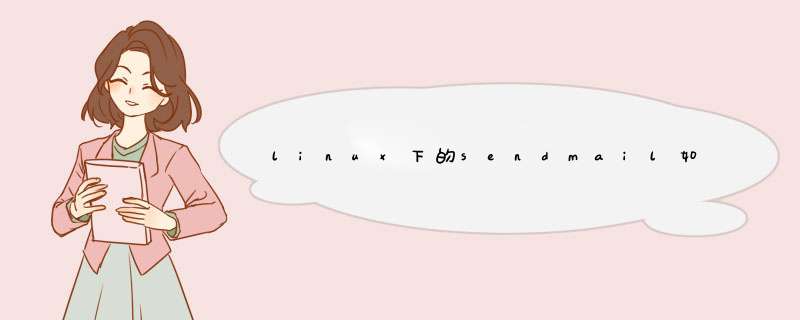





0条评论